Steam Deck成功帶動PC掌機的文藝復興,使得過往僅限受到少數狂熱分子關注的PC掌機成為新趨勢,微星在這股熱潮之下也宣布推出品牌第一款PC掌機產品MSI Claw,且不同於多數競品使用AMD平台,微星攜手Intel搶先將Core Ultra平台用於PC掌機裝置,還是直接用上高規格的Core Ultra 7 155H,此次也自微星借得MSI Claw進行評測。
在可攜性與操作斟酌平衡點的設計

▲微星MIS Claw是微星首款遊戲掌機,也是第一款採用Core Ultra平台的遊戲掌機
雖然掌機型態裝置的輪廓大致大同小異,不過除了造型設計專利以外,在不同的格局、配置與設計師理念之下,細節仍是各有千秋;MSI Claw採用較為方正、帶有稜角的設計,肩鍵較Steam Deck與ROG Ally具備更傾斜的斜切角,滿把握持操作肩鍵的角度相當自然,也許是採用全黑色機身的關係,不知為何會令筆者聯想到SEGA的Game Gear。

▲盒裝包括USB PD充電器,比較可惜的是尺寸略大且須連接較粗的電源線

▲右側按鍵,位於螢幕右側下方的是快捷選單鍵

▲右方布局,螢幕左側下方的爪型按鈕是對應MSI Center M的快捷
按鍵的布局則採用類似Xbox的左上角類比鍵、左下方十字鍵,另外還有四個分布於螢幕兩側、拇指能夠觸及的功能鍵,反側在左右手無名指或中指可觸及的位置具備巨集按鍵(預設無功能),強調左右扳機鍵與類比搖桿為霍爾效應開關,並於兩個類比搖桿的底部採用RGB光環,與四個主要控制鍵則為單區RGB發光。

▲所有的I/O都在頂部,與部分將USB Type-C與耳機孔未於底部的配置不同

▲電源鍵整合指紋辨識,USB Type-C支援Thunderbolt 4技術
另外,MSI Claw把相關的I/O全部配置在機身頂部,包括與指紋辨識整合的開關、microSD、Thunderbolt 4、耳機孔與音量鍵,不過電源鍵與音量鍵的位置操作時手掌都須離開原本的握持位置,尤其調整音量時筆者多半是直接將右手離開握持位置,但畢竟不算常用功能影響不至於太大。此外從系統硬體驅動提供的識別資訊,MSI Claw的7吋LCD高更新率螢幕面板應該是與競品相同的來源。

▲音量鍵與耳機孔位於右側上方
雖然I/O排列在同一側並無太大問題,不過筆者覺得至少3.5mm耳機孔能夠挪到下方就好了,畢竟考慮到搭配一般藍牙耳機可能會產生延遲,位於頂部的耳機孔會使得耳機線需向後繞過機身底部,否則耳機線就會遮蓋到螢幕畫面,否則就只能使用搭配專用收發器的2.4GHz無線耳機減少線材的干擾。

▲機背設計,可看到中間的龍魂盾徽

▲網狀帶有紅色營造出龍爪的視覺效果

▲機背箭頭所指的位置為吊飾孔
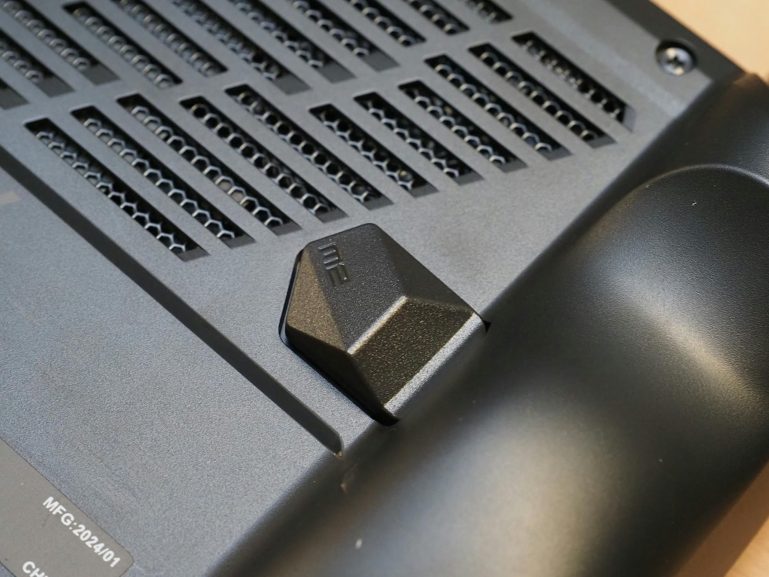
▲額外的按鍵有兩顆,位於機背中指或無名指(依據握持習慣不同)可觸及的位置
MSI Claw相較ROG Ally、Steam Deck的背部有更大的散熱開孔,畢竟MSI Claw採用雙風扇散熱結構,自然也需要在左右側都具備進氣的開孔;機背中央則有象徵微星電競產品的龍魂盾徽,盾徽左側的散熱網還施加如爪子撕裂般的紅線;另外在機背左下角有個小鍵頭指向兩開孔,此位置是作為讓玩家綁上腕繩之用。

▲肩鍵手感不錯,筆者握持時手腕會略向前翻轉
由於遊戲掌機須考慮到內部機構配置、攜帶性等條件,相較獨立的遊戲控制器需有些取捨,筆者感覺MSI Claw握持時手腕的角度會較為前倾,而如Xbox控制器或DualSense控制器握持時手腕角度會朝身體一些;另外受限於中央區塊配有較複雜的機構,筆者覺得MSI Claw在操作時握柄的深度若能再深一些就好了,這樣的手感有點令筆者想起握持Nikon相機機身厚、握柄內側淺的設計。
採用雙風扇配置,內建SSD替換相對不易

▲內部機構,中央熱導管以下為Core Ultra處理器

▲並未把SSD配置在靠近熱導管的地方,熱導管下方為板載LPDDR5記憶體

▲兩個風扇底下分別是M.2 SSD與網路卡,不移除散熱器無法替換

▲由於SSD與網卡位於風扇下方,能夠由風扇提供主動散熱
MSI Claw的背板由6個十字螺絲結合卡榫固定,打開背板可看到相對不小的電池、兩個鼓風式主動散熱風扇與覆蓋在晶片上方的熱導管,不過不同於另兩款競品將M.2 2230 SSD插槽位於顯而易見的位置,MSI Claw則是將M.2 2230 SSD插槽與Wi-Fi/藍牙M.2網路卡配置在風扇底下,根據微星中國官方的拆解短片,替換SSD模組需卸下整個散熱模組,若要替換更大的M.2 SSD相對另外兩款競品麻煩許多,此外也難以搭配M.2 2280轉換器。
不過MSI Claw的M.2與Wi-Fi插槽位於風扇底下也是有額外的好處,畢竟若位在機身中央位置,雖然仍可藉由機身空氣對流解熱,但畢竟MSI Claw相對一般筆電的電路板空間更緊湊,加上裝置的使用型態又偏向較常滿載運作,若依賴被動氣流帶動也難保SSD出現高溫導致性能下降的問題(至少競爭對手就發生過)。
硬體效能符合預期、但GPU驅動還有改善空間
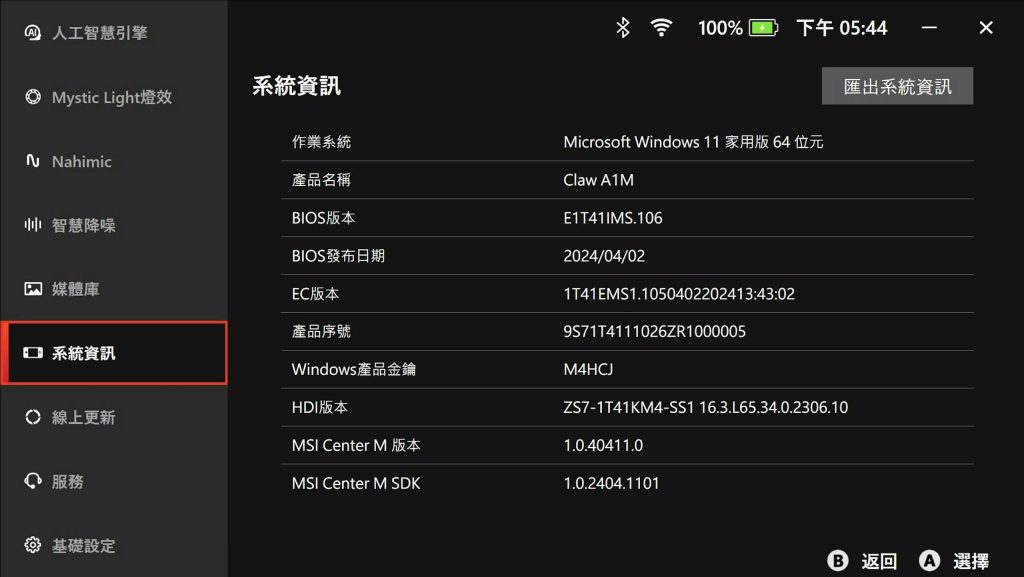
▲系統規格
台灣販售的MSI Claw提供單一版本,採用7吋FullHD 120Hz高更新率IPS面板,處理器為Core Ultra 7 155H,配有16GB LPDDR5記憶體與1TB SSD,電池容量為53Whr,這樣的規格也等同一台中高階的文書級筆電,而且只要活用Thunderbolt 4介面連接到Thunderbolt 4 HUB,確實可將MSI Claw作為類似NUC般的電腦主機使用,甚至搭配iGPU提升圖型性能。
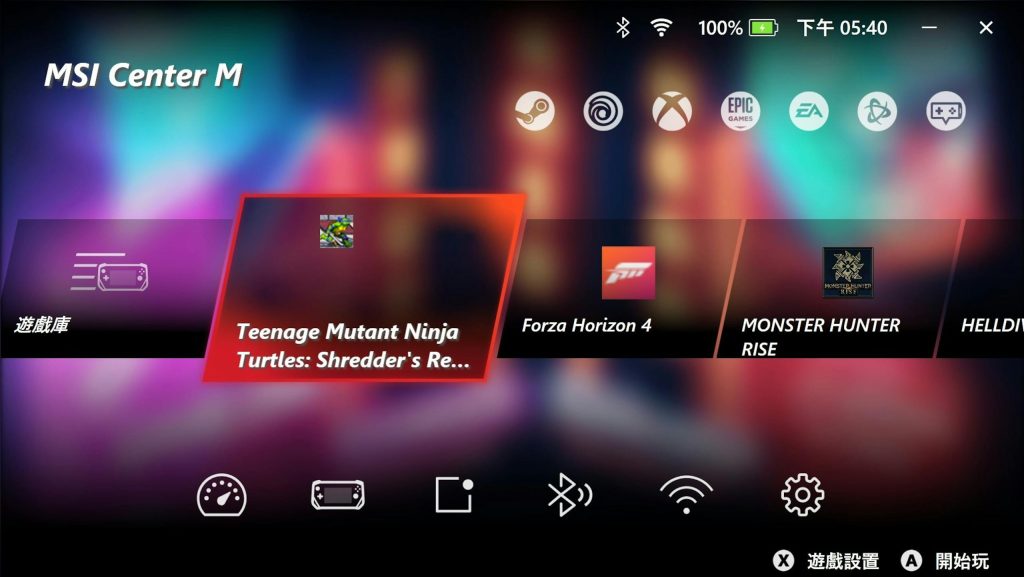
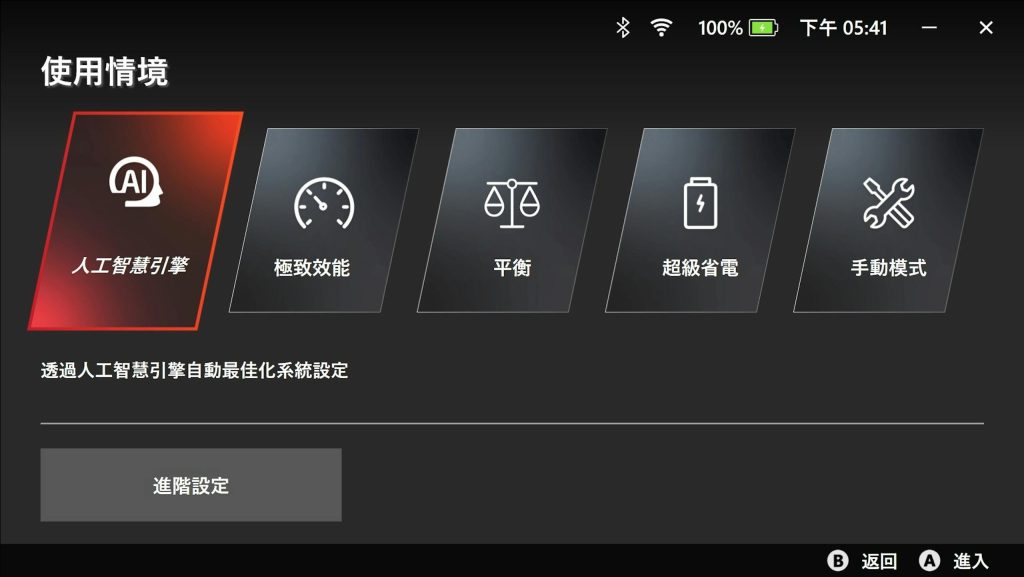
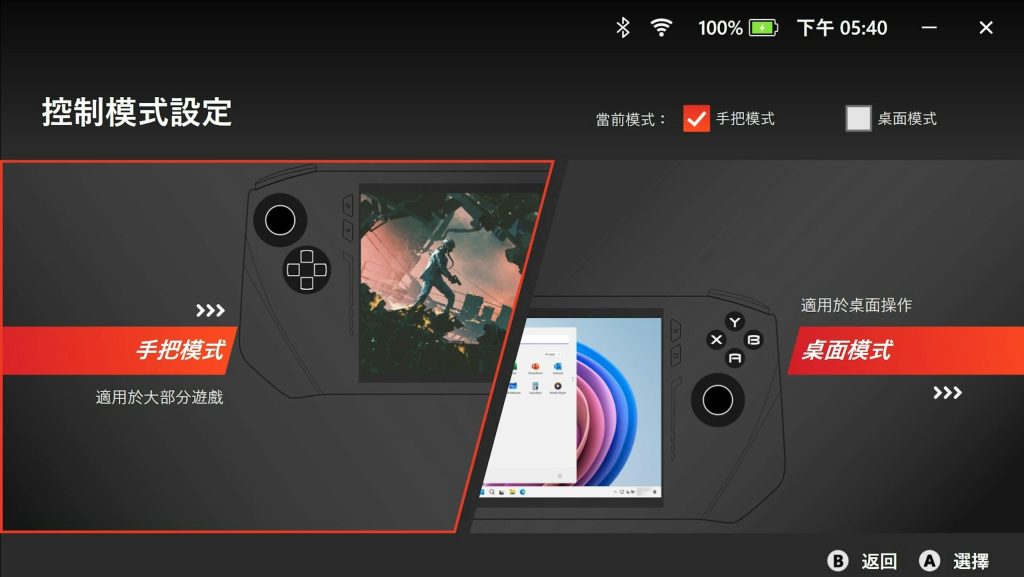





▲MSI Center M介面,筆者想起還未出現Android前Windows Phone在系統介面蓋一層第三方介面的情況
由於微軟並未針對掌機提供專屬的使用者介面,MSI Claw預設是以Windows 11的平板模式執行,雖然可透過觸控操作,但畢竟7吋螢幕大小使用傳統Windows介面還是稍嫌不便,微星專為MSI Claw提供MSI Center M的應用程式,提供將遊戲內容與設定集中在單一大型圖示主導的使用介面,並可透過螢幕左側下方爪痕狀的按鍵一鍵呼叫;不過畢竟不是原生使用介面,使用上令筆者想起PDA手機時代各Windows手機品牌利用應用程式蓋住原本難用的介面一樣。
按下螢幕右側下方的按鍵可叫出部分功能的快捷設定,包括電源選項、螢幕亮度、音量、性能模式與控制器的對應模式等,其中控制器模式可選桌面模式與控制器模式,前者可在桌面情境將搖桿視為滑鼠操作;另一個重要的功能是可透過快捷叫出虛擬鍵盤,在部分需要輸入文字或名稱的遊戲若未搭配實體鍵盤,又由於一般遊戲不見得會在輸入畫面叫出虛擬鍵盤(如Diablo 3),就需要手動叫出虛擬鍵盤輸入文字。
不過畢竟MSI Center M並非系統原生應用,受到Windows經常會執行一些非消費者執行但卻會消耗效能的底層應用程式影響,有時候按下快捷鍵試圖叫出MSI Center M或快捷設定會在當下沒有反應,但這也是使用Windows系統的原罪,畢竟Windows本質是一套錯縱複雜的多功能作業系統,日常使用Windows PC遇到莫名卡頓也早已見怪不怪。



▲PCMark 10




▲3DMark數據
近年Intel在大環境的刺激下,GPU的表現確實提升不少,不再如過往嚴重強幹弱枝的配置,單就性能跑分的數據成績有相當的水準,同時受惠全新架構分配方式,即便是執行遊戲的高負載情境也能游刃有餘,雖然仍離同時期的入門獨立顯示卡效能有些許差異,但已足以執行不少適合使用搖桿遊玩的遊戲。不過筆者在執行基本測試軟體時則遇到頭痛的狀況,就是部分測試項可能由於Intel驅動程式關係導致無法執行。

▲亮度約40%啟用120Hz更新率的遊戲續航力評估

▲40%亮度120Hz模式的一般日常續航力評估
不過撇開理論數據,筆者認為若要執行AAA級遊戲,除了要有特效盡可能選擇低特效外,選擇具備Steam Deck相容認證的遊戲也會相對保險,雖然兩者平台不同,但至少確保遊戲本身應有針對內建顯示提供一定程度的最佳化支援;不過像是小品類的遊戲問題就會比較少,別忘了當前Steam硬體調查也仍有為數不少使用內建顯示的玩家。
續:從架構探討採用Core Ultra H而非Core Ultra U的原因

▲Core Ultra雖然性能出色,不過畢竟並非掌機專用平台故僅能選擇H版本
在收尾前,還是先談談為什麼MSI Claw會選擇使用TDP達28W的Core Ultra H處理器吧。不同於AMD特別為了PC掌機規劃Ryzen Z1系列處理器,Intel並未針對掌機型態提供獨立的處理器產品線,故須自現行的處理器挑選合適的平台;Core Ultra提供28W TDP的H系列與15W TDP的U系列,若考慮掌機的續航力、性能體驗平衡,設定在15W TDP的U系列乍看下應該更適合,但現實是MSI Claw卻不得不使用28W TDP的H系列。
先自CPU談起,因為代號Meteor Lake的Intel Core Ultra的架構概念延續Alder Lake採用P Core搭配E Core的組合,兩者的架構設計有一定的差異,與AMD的Zen4與Zen4C仍為相同基礎架構不同,若考慮到執行現代化遊戲所需的CPU性能,P Core的數量也不能太少,但偏偏U系列即便到Ultra 7等級仍僅有2核P Core,而Ultra H系列即便是Core Ultra 5 125H仍有4核P Core。

▲理論上掌機比較是合15W U系列,不過U系列僅雙核P Core對遊戲相當不利
另外從GPU的角度,H系列與U系列的GPU配置也不盡相同,以Core Ultra 7 155H與Core Ultra 7 155U對比,H系列冠上Arc GPU的名稱,而U系列則冠上Intel Graphics,雖然技術規格同屬Arc架構世代,卻是8核Xe GPU與4核Xe GPU的差異,若考慮到目標是鎖定遊戲,自然還是得選擇核心數規模較多的平台。
此外,雖然Core Ultra的H系列還有時脈更高的Core Ultra 7 165H與Core Ultra 9 185H,但核心數量與Core Ultra 7 155H相同,只是具備更高的時脈,雖然帳面規格都是28W TDP,不過時脈較高實際能耗與瞬間能耗都會更大,意味著瞬間發熱的情況會更高,考慮到掌機裝置可以配置的散熱結構,若核心數量相同、時脈差異不是天差地遠,自然還是選擇時脈保守一點的版本會比較合適。
MSI Claw實戰體驗
如前面所說,MSI Claw在微軟Windows的定義視同於Windows平板,故預設是執行Windows平板介面,雖然大致上與Windows 11桌面相似,唯獨工具列與工具列圖示大幅放大,同時不使用時會自動隱藏,另外預設在需要輸入文字的地方會跳出虛擬鍵盤,不過在遊戲情境不一定能叫出虛擬鍵盤,筆者建議若有在遊戲中輸入文字的需求(例如角色命名、文字交談)仍建議搭配外接鍵盤使用。另外畢竟本質是Windows系統,剛開機進入系統後也不要先急著開遊戲,

▲臥龍大概落在25至35幀之間浮動








▲臥龍的畫面效果,角色外觀是使用隨機功能產生…
MSI Claw內建的自動性能管理模式倒是比許多智慧手機來的聰明,除了進入遊戲自動啟用性能模式的基本功能外,遊戲結束後也會自動調整為平衡模式;筆者以FullHD解析度為基準,在多數較為吃效能的遊戲,透過系統監控會看到處理器最終會穩定落在45W的能耗,如「臥龍」的幀率約在20-40fps之間浮動(但絕地戰兵偵測不到幀數),若偏向小品遊戲,如「忍者龜:許瑞德的復仇」除可滿幀執行外,能耗約落在13W至15W之間。

▲Core Ultra無法針對魔物獵人:世界正確分配的VRAM(僅分配300MB),進入關卡遊戲一定會崩潰







▲魔物獵人:崛起的視覺效果優於Switch,且幀率最低也未掉到25幀以下
另外在實際執行遊戲時,或許是受到CPU與GPU動態資源分配影響,例如在甫進入「臥龍」時,人物迴轉視角時會有些許的卡頓與掉幀,稍待一段時間後卡頓現象會較為減少;同時或許是部分AAA級遊戲架構的關係或是Intel驅動問題,如執行「魔物獵人:世界」會出現GPU僅分配到300MB記憶體的情況,雖然可進入城鎮,但一旦進入遊戲關卡遊戲很快就會崩潰,然而較新的「魔物獵人:崛起」就相當的流暢,且流暢度與畫質亦遠勝於Switch版本。

▲決定戰兵大至看起來流暢,不過受到遊戲先天限制在如濃霧場景看不太到物件






▲絕地戰兵最低特效的截圖
至於近期大熱門的遊戲「絕地戰兵2」在調降特效後能於FullHD是可以流暢執行的,投擲戰術裝備也沒有由於特效產生卡頓,不過推測若搭配甫推出的熱鋁手榴彈利用官方仍未修正的無限手榴彈Bug玩法還是可能會稍微卡頓,畢竟熱鋁手榴彈本身的特效較多,先前就聽聞朋友使用幾年前的電競筆電會因為大量熱鋁手榴彈造成卡頓,但正常的情況是可玩的。

▲Diablo 4特效全開可達到50fps,但剛進入遊戲首次的爆炸效果會有一瞬間卡頓

▲Diablo 4最低也還有30fps
支援遊戲控制器的暗黑破壞神4也能夠以相當的程度執行,在關低特效的情況,與臥龍的幀數接近,不過甫進入遊戲時在前幾次的物理特效會發生一瞬間的卡頓,也許是系統仍在分配CPU與GPU的動態資源的關係造成的。




▲偏向小品的忍者龜:許瑞德的復仇相當流暢
雖然可能會有玩家猜測如果僅能使用最低特效執行遊戲,畫面效果是否會因此大打折扣;確實,當筆者為了截圖的方便性把遊戲畫面利用Docking輸出到27吋顯示器時,以FullHD解析度搭配最低特效檢視,畫面看起來多少有那麼些不堪,但別忘了MSI Claw主機本身螢幕僅有7吋,就如同Switch主機在裝置遊玩與透過Docking輸出到電視的視覺落差一樣,同樣的效果壓縮到小尺寸畫面就會覺得精美起來。
不過畢竟MSI Claw執行的是Windows平台的遊戲,多半遊戲的使用者介面不見得考慮到在較小畫面的呈現效果,尤其是複雜度較高的AAA級遊戲,是故會出現遊玩畫面不成問題,但系統選單的圖案或文字在7寸大小螢幕難以識別的問題,只是這已經屬於與裝置本身無關的非戰之罪,其它Windows掌機也同樣會遇到相同的問題。
在手持操作時,進行高負載遊戲一段時間後,在指尖處多少會感受到些許微溫,不過並不至於燙手(除非故意把手指壓在熱源,但那樣的姿勢不可能正常握持操作區域),畢竟系統的熱循環是集中在機身後上方,以MSI Claw較為緊湊且處理器能耗設定上限達45W是可以理解的,而在執行輕度遊戲就相當涼爽。在高效能模式執行遊戲,MSI Claw可提供約2小時的續航力,這樣的表現甚至優於同世代處理器的內顯筆電。
小結:並非電競PC的取代品、而是能將部分合適PC遊戲行動化的裝置
若考慮到掌機型態的遊玩,筆者認為MSI Claw會遇到的狀況多是出在微軟Windows系統特性與Intel的驅動程式;畢竟Windows是一套針對多種應用情境的泛用作業系統,在執行遊戲時的底層經常仍在執行許多看不到的任務,雖然微軟在Windows 11導入遊戲模式,但筆者即便是在家使用高效能的桌上型平台,仍偶發如Windows Defender、Windows Update、自動備份等拖累處理器與儲存裝置效能的情況,不過這也是所有PC裝置都會遇到的,只是對能耗受限的PC掌機會進一步放大。
至於Intel雖然可感受到Xe GPU架構較過往顯著的進步,不過在軟體與遊戲最佳化仍有一段路要走,畢竟Intel雖有長期的內建顯示經驗,但過往並未專注在遊戲相關領域相關的調整,雖然Xe架構的驅動已經較剛推出時改善不少,然而對比長期投入遊戲最佳化的AMD或NVIDIA還是難免遇到相容性或效能未能發揮的問題,但畢竟Intel當前(不得不)積極發展GPU架構,對於新遊戲的支援性也有望越來越好,套別人的說法就是還能「戰未來」。

▲PC掌機的現況類似當年的PDA Phone與Windows Phone,微軟的態度將明顯影響體驗
回到MSI Claw本身,可以感受到微星對MSI Claw賦予相當高的期待,在人機介面、散熱設計、機身用料還有MSI Center M下了不少工夫,在現階段作為率先投入PC掌機的大品牌,筆者認為微星的策略是值得讚許的,畢竟整個PC掌機生態有賴更多品牌投入才有機會促使微軟改善使用體驗。
此外,微星也提供官方的Android遊戲模擬平台MSI App Player,使手遊玩家能利用MSI Claw具備原生控制器的特色流暢的遊玩各式Android平台的熱門作品,對於重度手遊玩家而言,若由玩的遊戲並為提供跨PC的跨平台,仍可透過MSI App Player以MSI Claw遊玩,一方面相較手機有更好的握持感與操作性,一方面也能不影響手機的續航力,更不用說由於MSI Claw的主動散熱架構能提供更穩定的遊玩體驗。

▲MSI Claw能夠執行PC遊戲、Android遊戲與進行串流,是相較Android平台掌機的優勢
不過筆者覺得較為可惜的是MSI Claw並未提供官方Docking,只能連接市面上的通用型Docking(如微星自身的USB-C Docking Station Gen 2),雖然機身設計提供Thunderbolt 4/USB 4介面,但由於連接埠未於機身上方,若搭配第三方底座型Docking主機將會上下倒置,筆者個人期待微星可在下一代的裝置提供官方版Docking,方便玩家在家連接到大型顯示器遊玩遊戲,或發揮Windows系統特色作為網路瀏覽、影片欣賞的主機。
番外篇:MSI Claw官方配件包與MSI USB-C Docking Station Gen 2開箱介紹

▲官方配件包包括旅行收納包、腕帶、鑰匙圈與螢幕保護貼

▲鑰匙圈為龍爪造型

▲腕帶有著GRIP AND GAME標語

▲若覺得腕帶不易穿過主機,可以利用釣魚線、牙線或綿線輔助

▲穿過後位於右手側
筆者也向微星取得MSI Claw官方配件包與MSI USB-C Docking Station Gen 2擴充埠進行開箱介紹;MSI Claw官方配件包一提供旅行收納包,9H硬度鋼化玻璃螢幕保護貼,腕帶、鑰匙扣等配件。腕帶並不是讓玩家綁在其它裝置當信仰配件用的,在MSI Claw機身背面下方預留有腕帶孔,看著箭頭記號即可將腕帶捆在右手側,利用腕帶減少不小心把MSI Claw脫手而出的情況;而鋼化玻璃螢幕保護貼包含螢幕擦拭工具,只要小心一點即可一次完美貼好。鑰匙扣則為呼應MSI Claw的三爪式龍爪造型設計,可以做為鑰匙圈或扣在旅行收納包點綴。

▲旅行包具備緩衝設計

▲上方可收納行動電源、線材、小型充電器等配件

▲若上方放有東西可以利用夾層避免刮傷螢幕

▲內部的夾層使用魔鬼氈可以拆卸

▲原廠充電器有一定尺寸以外電源線也很粗…

▲搭配65W PD充電器與USB Type-C可輕鬆收入

▲收納包上方還有一個吊環孔

▲可以把鑰匙圈固定在吊環孔
原廠旅行收納包不僅針對MSI Claw的主機造型在內部提供額外的防振與固定設計,還有一塊可拆卸的魔鬼氈內層,可避免在上蓋內側的收納袋放置配件時摩擦到螢幕;不過比較可惜的是由於MSI Claw盒裝充電器加上充電線體積較大,若要攜帶充電器可能僅能選擇第三方USB PD充電器或搭配可65W輸出的行動電源。

▲MSI USB-C Docking Station Gen 2正面帶有可與主機連動的開關鍵

▲MSI USB-C Docking Station Gen 2的電源使用圓形接頭,後方的USB Type-C具備DisplayPort輸出功能

▲前方有兩個USB 3.2與一個USB 2.0

▲與裝置連接的USB Type-C為固定式,可提供裝置最高100W PD充電
MSI USB-C Docking Station Gen 2是微星目前新一代的擴充埠,提供能進行最高100W PD供電的USB Tyupe-C介面與裝置連接,盒裝則由一顆150W變壓器供電;將MSI USB-C Docking Station Gen 2連接到MSi Claw後,可透過面板的開關啟動MSI Claw(不過一但設計指紋辨識還是需要按壓MSI Claw的電源鍵),並提供1個USB 2.0 Type-A、2個USB Type-A 3.2 Gen 2、2個USB Type-C 3.2 Gen2、1個兼具DP輸出的USB Type-C 3.2 Gen 2,1個支援4K 60Hz的HDMI、1個標準DisplayPort,還有1個RJ45乙太網路。

▲當把MSI Claw接上MSI USB-C Docking Station Gen 2,就可連接多個USB周邊與大螢幕化身文書上網電腦使用
這也意味著當帶著MSI Claw回到家或辦公室,只要預先把相關的周邊如螢幕、控制器、搖桿、鍵盤、滑鼠與乙太網路連接到MSI USB-C Docking Station Gen 2,MSI Claw瞬間就可化身PC主機系統,利用更大的螢幕進行網頁瀏覽、觀看影片以外,也能進行網頁處理,畢竟MSI Claw使用的可是標準效能級的Core Ultra 7 155H處理器,扣除沒有獨立顯示以外性能已屬高規筆電與高規NUC水準。

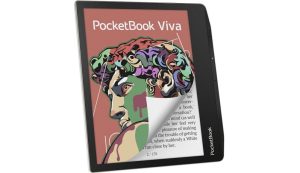

















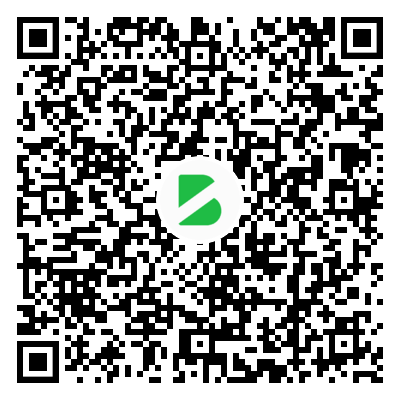
暂无评论内容